Tutorial cara menggunakan dan Menambahkan Artistic Media tool di CorelDraw
Sebelum membahasa caramenggunakan artistic media pada aplikasicoreldraw. Fitur artistic media di
aplikasi coreldraw terdiri dari brush dan sprayer, calligraphic dan expression.
Cara menggunakan artistic media tool
Untuk dapat menggunakan artistic media tool ada dua cara, yang pertama dengan pergi ke menu toolbox kemudian pilih artistic media (I) dan kedua melalui docker effect caranya pergi ke menubar > window > docker > effect > artistic media lihat gambar dibawah
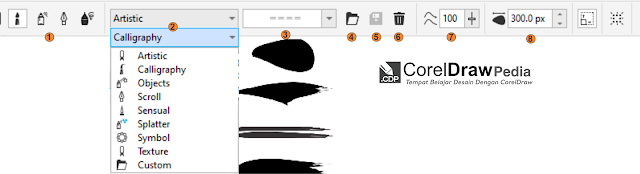 |
| Media artistic tool coreldraw |
Keterangan gambar :
- Pilihan artistic media tool : brush dan sprayer, calligraphic dan expression
- Kategori artistice media tool
- Preset dari jenis artistic media tool
- Mengimport file media artistic dari PC
- Menyimpan custom media artistic sendiri ke PC
- Mendelete custom media artistic
- Mengatur ukuran smoothing freehand media artistic
- Mengatur besar kecilnya media artistic
Cara membuat brush di coreldraw
Untuk dapat membrush di area kerja coreldraw, silahkan menggoreskannya menggunakan mouse atau pentab dan bisa mengatur brush jenis apa dan style apa serta ukuranya brushnya bisa disesuaikan yang ingin digunakan maka hasilnya seperti gambar di bawah ini
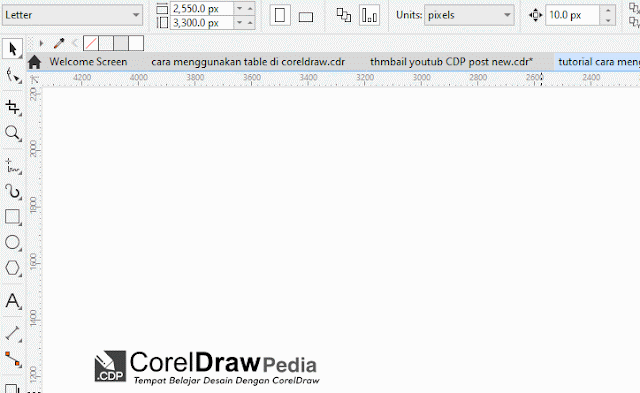 |
| Media artistic tool coreldraw |
Selain itu, brush ini merupakan vector dari garis curved sehingga bisa di edit dan bisa di pisahkan dari garis curved sebelumnya caranya tinggal pergi ke menu bar > object > break a part atau CTRL K seperti gambar di bawah dibawah ini
Selain menggunakan brush media
artistic media dari bawaan coreldraw juga bisa membuat media artistic sendiri,
pada sub tutorial ini ada dua cara membuat custom media artistic sendiri yaitu pertama
membuat langsung di area kerja coreldraw dan menginstalnya di file aplikasi
coreldraw .
Lihat gambar diatas, langkah pertama buatlah objek yang ingin di jadikan brush. Langkah kedua, pilih icon save maka akan muncul jendela pop up seperti pada gambar nomor tiga, setelah itu, langkah keempat buatlah objek lingkaran atau objek yang ingin dibentuk dengan menggunakan brush. Langkah kelima gunakan brush yang tadi telah dibuat caranya klik objek lingkaran terlebih dahulu kemudian klik brush maka hasilnya sesuai pada gambar nomor enam
Membuat custom brush artistic media dengan cara install
Pertama siapkan objek media artisticnya
disini sudah menyiapkan file banyu.cmx
Langkah selanjutnya, pergi ke C:/ Program Files / Corel / CorelDRAW
Graphics Suite 2019 / Draw / custommediastroke >> buat file baru lihat
seperti gambar dibawah
 |
| Media artistic tool coreldraw |
Maka silahkan open di bagian artistic media docker open
folder tempat dimana menyimpan custom brush yang sudah di siapkan sebelumnya
 |
| Media artistic tool coreldraw |
Maka hasilnya jika berhasil brush custom media artisticnya
akan muncul di docker brush seperti gambar dibawah ini
Demikian tutorial seputar fungsi media artistic tool di aplikasicoreldraw semoga menambah wawasan dalam belajar desain grafis di coreldraw. Semoga
bermanfaat


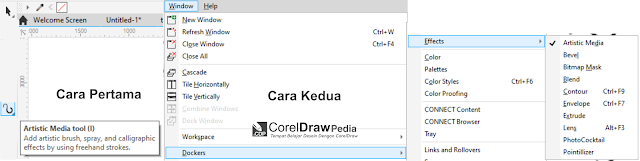

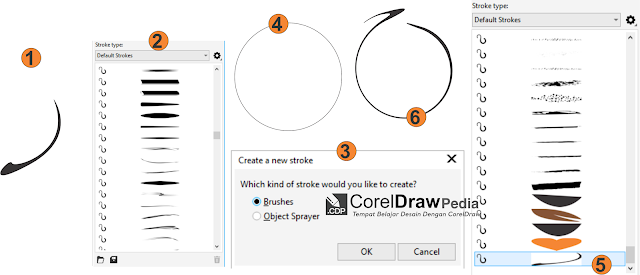
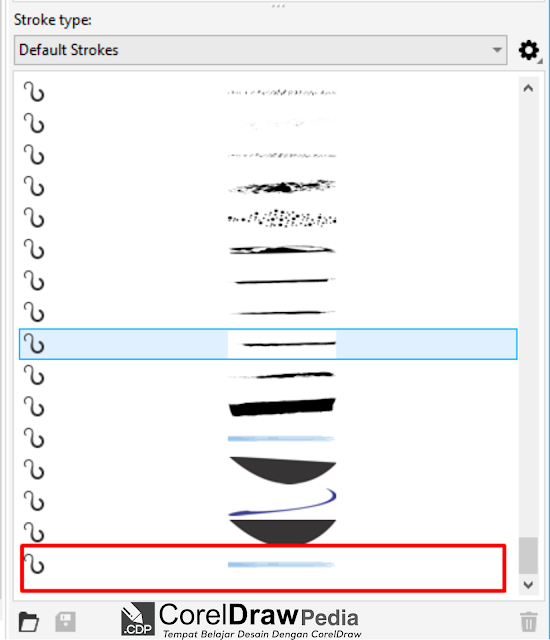






Excellent website! I adore how it is easy on my eyes it is. I am questioning how I might be notified whenever a new post has been made. Looking for more new updates. Have a great day! https://cari-homestay.com
ReplyDeleteBagaimana jika preset artistic media tool tidak tampil gambarnya?
ReplyDelete